已解决
VMware——VMware17安装WindowServer2012R2环境(图解版)
来自网友在路上 156856提问 提问时间:2023-10-20 00:09:47阅读次数: 56
最佳答案 问答题库568位专家为你答疑解惑
目录
- 一、WindowServer2012R2镜像百度云下载
- 二、安装
一、WindowServer2012R2镜像百度云下载
- 下载链接:https://pan.baidu.com/s/1TWnSRJTk0ruGNn4YinzIgA
提取码:e7u0
二、安装
-
打开虚拟机,点击【创建新的虚拟机】,如下图:

-
选择【典型】,点击【下一步】,如下图:

-
选择【安装位置】,点击【下一步】,如下图:

-
输入秘钥文件中的秘钥,选择安装【Window Server 2012 R2Datacenter】,设置【账号、密码】,点击【下一步】,如下图:

-
自定义【安装位置】,点击【下一步】,如下图:

-
此步骤【默认】,点击【下一步】,如下图:

-
此步骤【默认】,点击【下一步】,如下图:

-
此步骤会启动虚拟机进入安装界面 ,如下图步步骤耐心等待即可


-
选择【带有GUI图形页面的环境安装】,点击【下一步】,如下图:

-
此步骤会进入程序安装界面 ,如下图步步骤耐心等待即可

-
弹出的【服务管理器页面】,点击右上角的【叉号】,如下图:

- 弹出WindowServer2012R2 环境页面,如下图:

- 因屏幕窗口太小,右键点击【屏幕分辨率】,选择【适当的分辨率】,如下图:
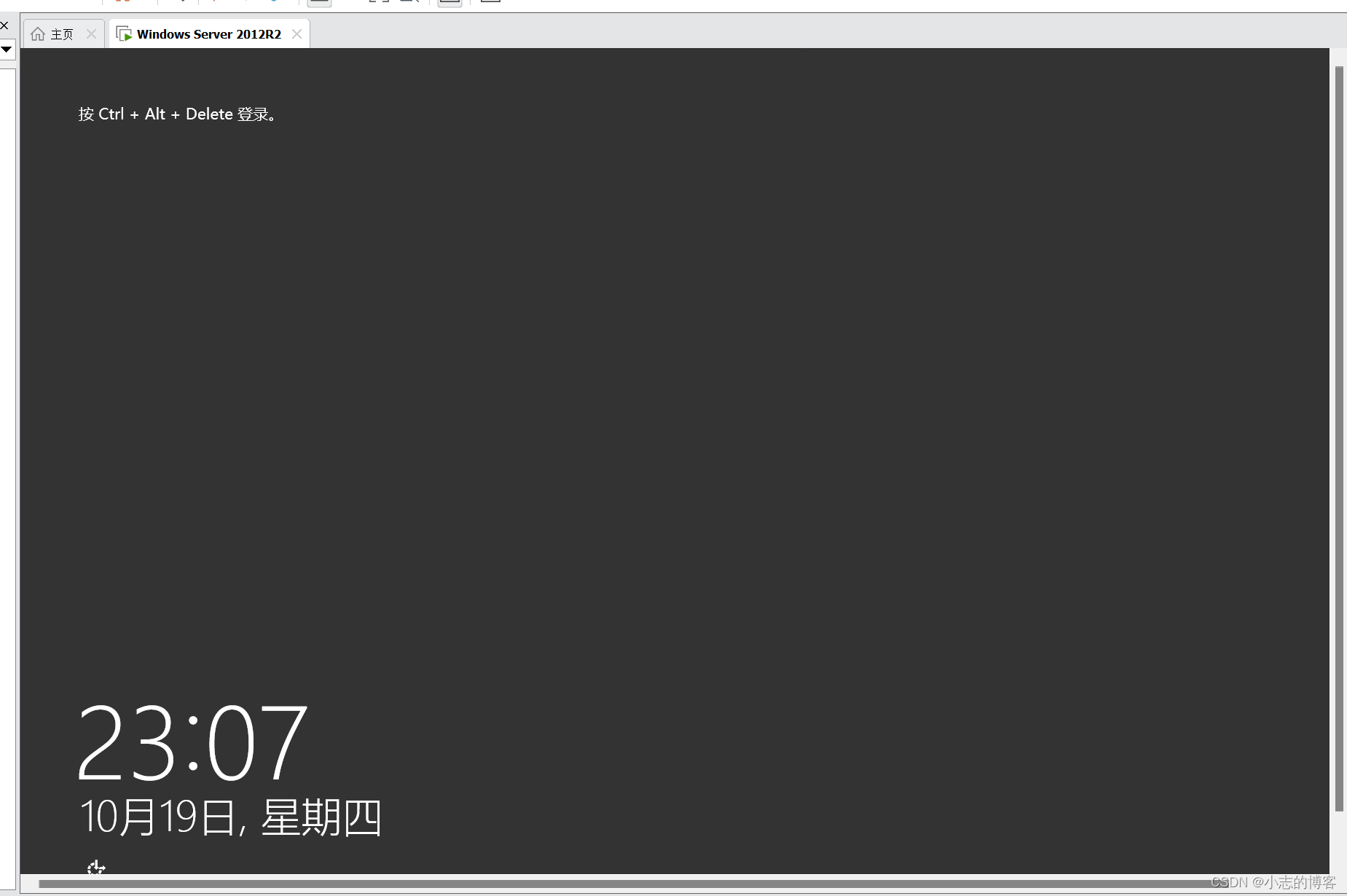
查看全文
99%的人还看了
猜你感兴趣
版权申明
本文"VMware——VMware17安装WindowServer2012R2环境(图解版)":http://eshow365.cn/6-19943-0.html 内容来自互联网,请自行判断内容的正确性。如有侵权请联系我们,立即删除!